Hozzáadása dia cím
Számos módja van, hogy címeket a diák a PowerPoint. Használd az elrendezés, hogy hozzon létre egy külön címdia és adjunk címet a diát, amely más szöveget. Ön is használja vázlatnézetben létrehozásához és frissítéséhez diacímek.
Hozzáadása cím alapján a „Layout”
A Kezdőlap lapon kattintson a Layout.

Válasszon Cím csúszda. hozzon létre egy külön fedőlapot, vagy alany és a tárgy. hogy hozzon létre egy diát, amely a fejléc és a felirat, amely elfoglalja a teljes lemezt. Sok más elrendezési lehetőségek is tartalmaznak fejlécet. Választani azt, amelyik a legjobban illik a bemutatót.
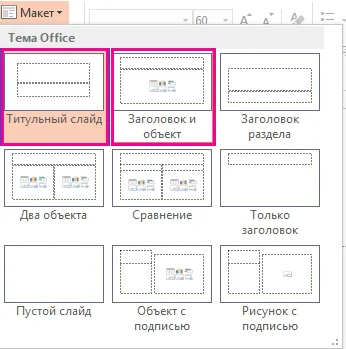
Kattintson a felirat Címdia. Írja be a dia címének.

Hozzáadása fejléc szerkezete mód
Ön is létrehozhat egy slide címet a vázlat nézetben. Ez a nézet megjeleníti a címek minden diák a bemutatót.
A Nézet lapon kattintson vázlat nézetben.
Ha a dia nincs címe, a jogot a számok nem lesz szöveget.

Ha a szán egy címet, akkor az megjelenik a szám mellett.
Kattintson a jogot a dia számát.
Adjon meg egy új címet, vagy módosítsa a meglévőt. A szöveg jelenik meg a dián, akkor adja meg azt.
Megjegyzés: Diák lehet használni a vázlat nézetet jegyzeteket a prezentáció során.